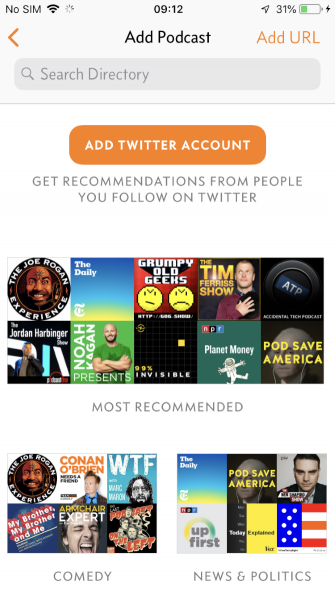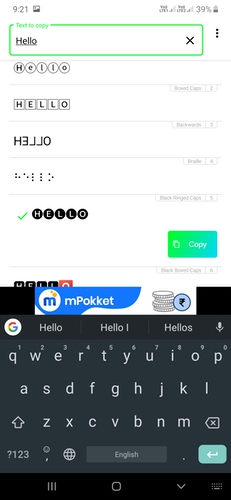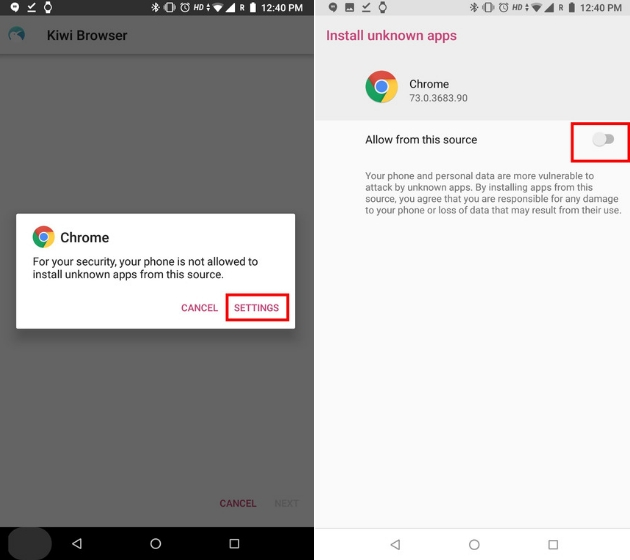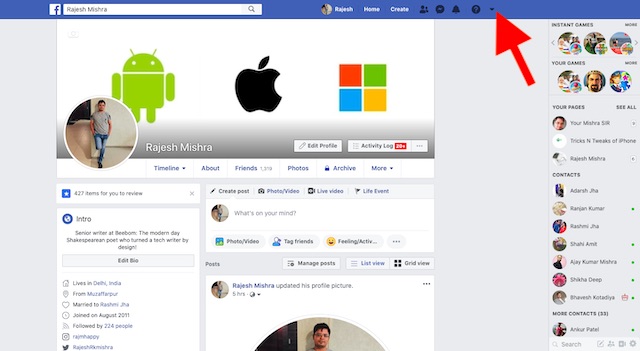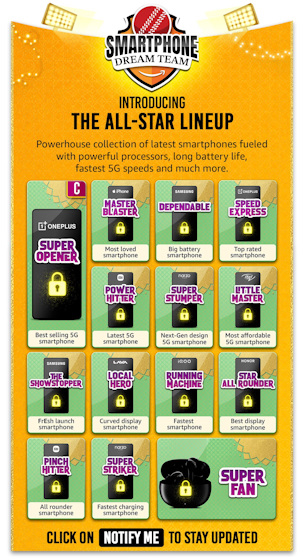Как изменить пароль на MacBook (Руководство по 2023 г.)
Блокировка MacBook с помощью отпечатка пальца — самый безопасный способ защитить ваши файлы и данные от непреднамеренного доступа. Однако из-за широкого использования биометрии для разблокировки MacBook вы можете легко забыть свой пароль. Кроме того, иногда ваш пароль может попасть в утечку данных, поэтому смена пароля является наиболее разумным решением. Если вы столкнулись с той же проблемой, вы попали по адресу. Продолжайте читать, чтобы узнать, как изменить пароль на MacBook со старым паролем или без него.
Как изменить пароль MacBook через системные настройки
Это самый простой и быстрый способ изменить пароль для входа на Mac или MacBook; единственным условием является то, что вы должны знать свой текущий пароль, чтобы сделать это. И если вы забыли пароль от своего MacBook, я предлагаю вам перейти к другим методам, перечисленным ниже. Вот как изменить пароль MacBook, если вы помните старый пароль:
1. Откройте Системные настройки на вашем MacBook.
2. Нажмите Touch ID и пароль слева, затем нажмите кнопку «Изменить» в разделе «Пароль».
Программы для Windows, мобильные приложения, игры - ВСЁ БЕСПЛАТНО, в нашем закрытом телеграмм канале - Подписывайтесь:)
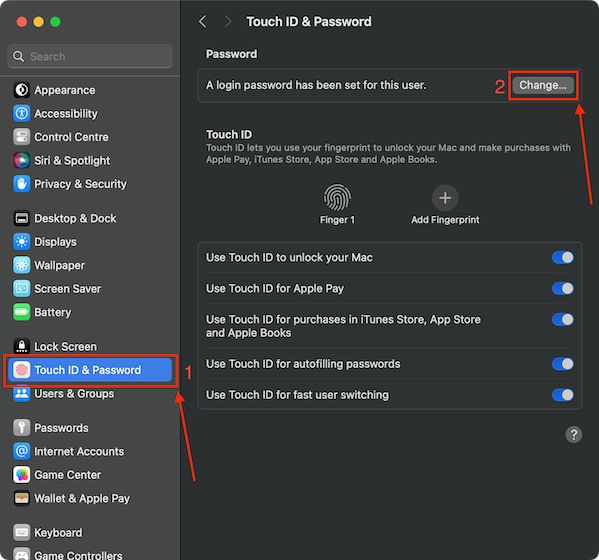
3. Теперь введите свой старый пароль, затем новый пароль и нажмите «Изменить пароль».
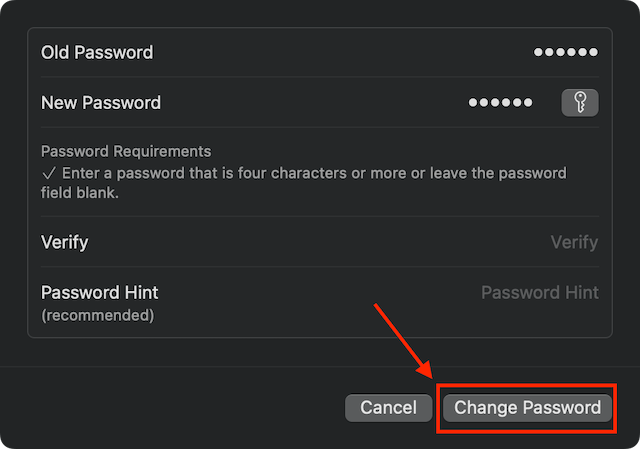
Примечание. Вы можете создать подсказку для пароля, которая поможет вам вспомнить пароль позже, если вы его забудете.
Как изменить пароль MacBook с помощью учетной записи администратора
Может возникнуть ситуация, когда у вас есть две учетные записи пользователей на вашем MacBook, и вы хотите изменить пароль своей дополнительной учетной записи пользователя. В этом случае вы можете использовать свою учетную запись администратора, чтобы сбросить пароль для другого. Вот как это работает:
1. Откройте Системные настройки на вашем MacBook.
2. Щелкните настройки «Пользователи и группы» слева.
3. Нажмите кнопку «i» перед учетной записью, для которой вы хотите сбросить пароль Mac.
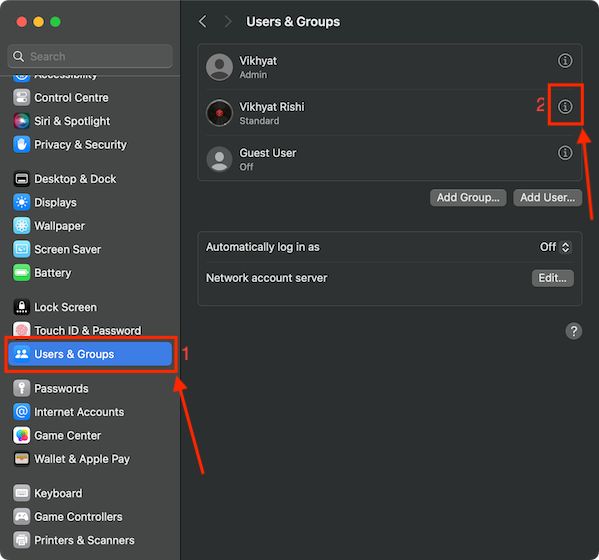
4. Нажмите кнопку «Сброс» рядом с параметром «Пароль» и введите пароль администратора.
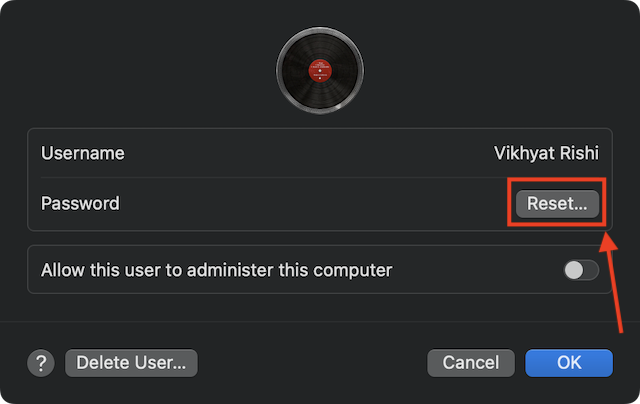
5. Здесь введите новый пароль и нажмите «Сбросить пароль».
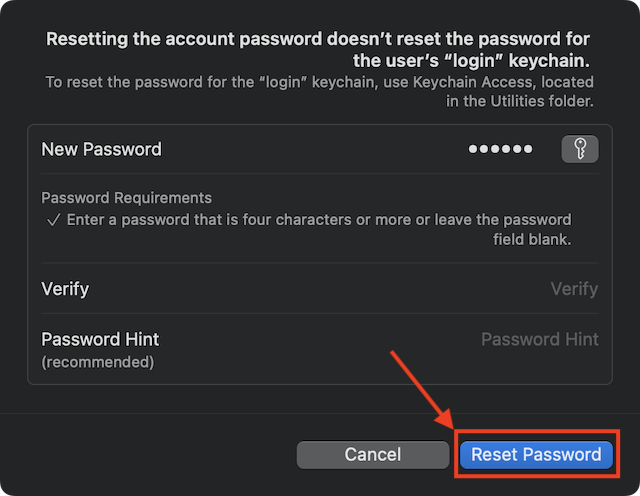
Как сбросить забытый пароль MacBook с помощью Apple ID
Вы можете легко изменить пароль своего MacBook или Mac, если знаете текущий пароль. Но что, если вы забыли свой текущий пароль и не можете войти в свой MacBook? Вы можете использовать свой пароль Apple ID для сброса пароля MacBook. Единственная загвоздка в том, что ваш Apple ID должен быть связан с вашей учетной записью администратора, и вы должны включить параметр «Разрешить пользователю сбрасывать пароль с помощью Apple ID» в настройках «Пользователи и группы» на вашем Mac.
1. Перезагрузите MacBook и щелкните значок вопросительного знака рядом с полем пароля на экране блокировки MacBook.
2. Теперь щелкните значок стрелки рядом с «сбросить его с помощью Apple ID».
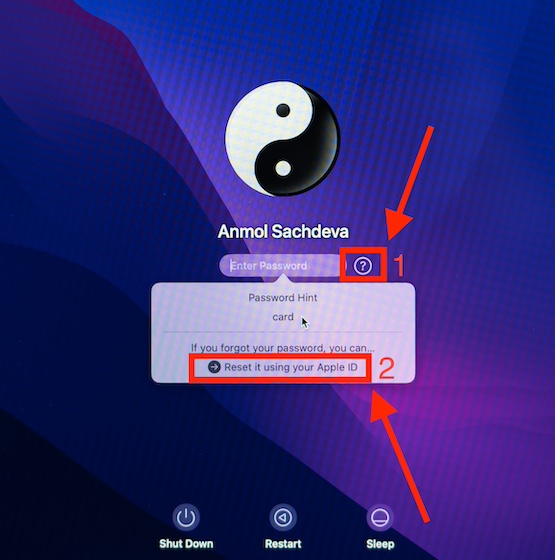
3. Здесь введите свой Apple ID и пароль в необходимые поля.
4. Теперь следуйте инструкциям на экране, сбросьте пароль MacBook, чтобы изменить его, и вернитесь к своему устройству macOS.
Как сбросить пароль MacBook с помощью ключа восстановления FileVault
Как и описанный выше метод, вот еще один способ сбросить пароль MacBook, если вы его забыли, с помощью ключа восстановления. Однако здесь есть еще одна загвоздка — FileValult должен быть включен на вашем Mac, и у вас должен быть ключ восстановления.
Если вы сохранили ключ восстановления FileVault, вы можете использовать его для сброса пароля на Mac, выполнив следующие действия:
1. Нажмите на вопросительный знак рядом с полем пароля на экране блокировки MacBook.
2. Теперь щелкните значок стрелки рядом с «Перезагрузить и показать параметры сброса пароля».
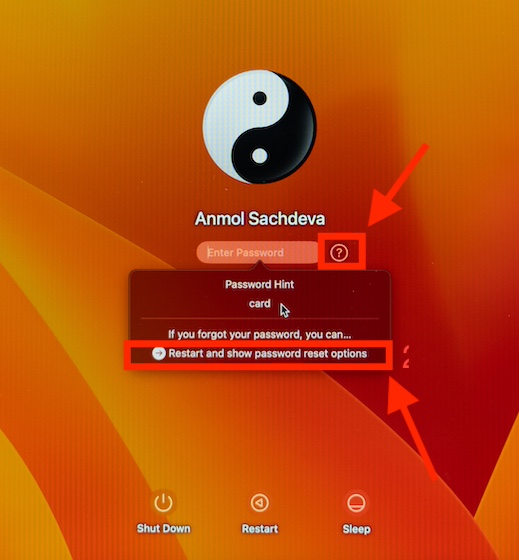
3. Здесь введите ключ восстановления и нажмите «Далее».

4. Теперь введите новый пароль, подтвердите его, введите подсказку и нажмите Далее.
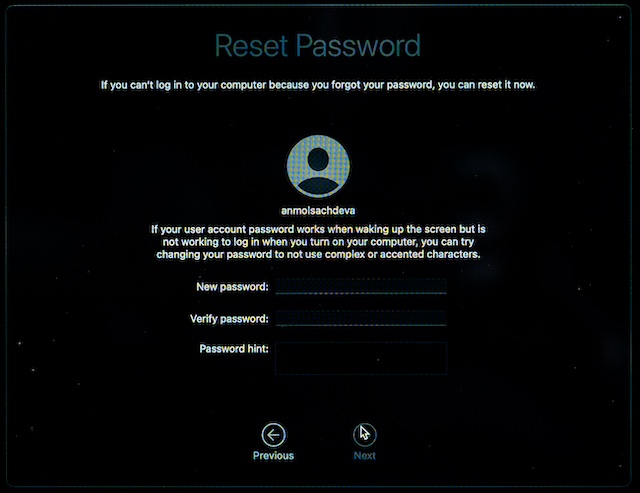
5. Затем следуйте инструкциям на экране и измените пароль MacBook. Пока вы здесь, узнайте, как легко сбросить настройки MacBook или Mac.